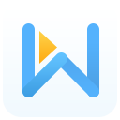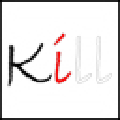应用简介
直播云教师版电脑版是直播云在线教育平台为本平台教师打造的教学软件,教师可以通过这款软件进行在线教学,拥有多维教学工具,动态展示教学内容,高效传递知识信息,具备丰富的教具种类来辅助教学。使用直播云建立自家课堂仅需一周,里面的极致的互动课堂体验媲美线下教室,十万人同时上课,清晰流畅不卡顿,更有1500+海外加速节点,跨国交流无延迟;50人小班,线下转线上,操作简单,上手快,无需培训,多样化实时互动,线上教学不枯燥,还有学情数据及时同步,便于个性化服务。同时直播云支持自定义软件图标及名称,自主教育品牌随处可见,提升品牌专业度;多平台互通模式覆盖手机、电脑、小程序等多终端,让开课听课方便快捷,好体验带来好口碑。
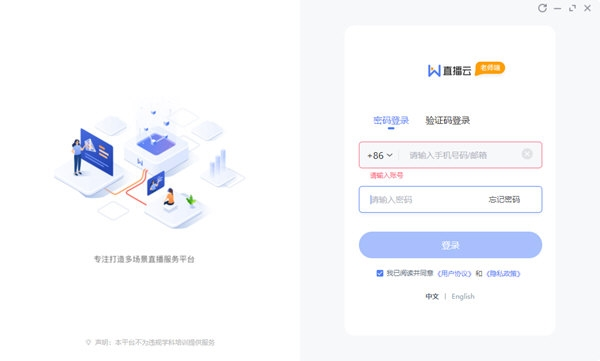
【软件特色】
【多人答题 分组PK】
知识传递现场还原
多人同时上台,分组作答,思路清晰可见,激发最强战斗力
语音、手势、涂鸦,多种答题方式一应俱全
【直播云提供多维教学工具】
还原知识现场
多维教学工具,动态展示教学内容,所见即所得,高效传递知识信息
丰富的教具种类,集合生动、趣味、立体、形象,助力课堂欢乐瞬间

【互动课件 自由切换】
实时奖励点燃热情
互动课件自由切换,学习数据全记录,授课过程无干扰
语音识别、情感互动,丰富的激励体系,让学习更有趣
【数据指导】
教学效果全程量化 数据指导教学目标
课中自动录制课程,云端监控课上细节,教学过程一览无遗
课堂、老师、学生多维健康数据分析,课堂状态一键评估
【一键管控】
直播云全球同步 管理高效
500ms 低延迟、高清画质,多平台支持,全球范围直播授课
多教室同步监管,轻触即可解决课中问题,让管理更容易
7X24小时线上支持,全时答疑,随时随地解决软件问题
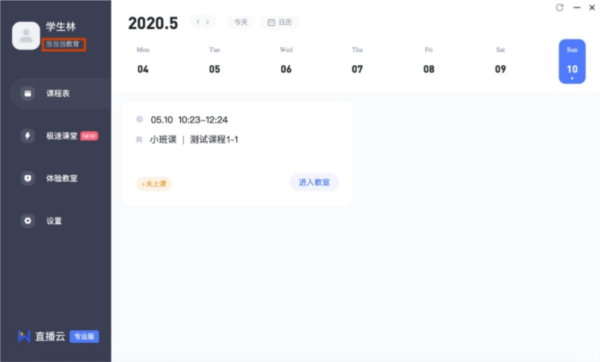
【使用说明】
【如何进入直播云教室及课前设备检测】
1、直播云中的课程表是老师进行直播授课最重要的功能板块。
顶部可切换日期,看到名下所有直播课程。点击“进入教室”可进入授课页面。对于已结束的录制课程可以查看回放。
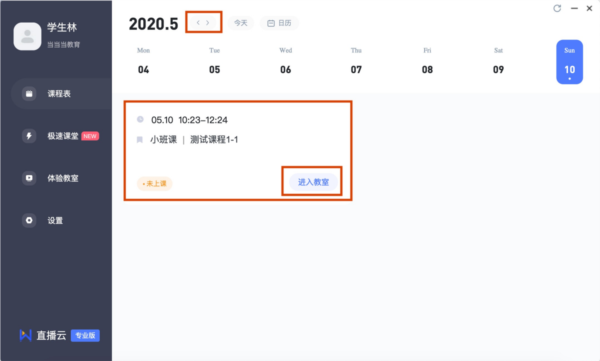
2、进入直播云授课页面前需要进行设备检测,如有异常情况请参照页面提示进行修复。
(1)首次进入教室、更换班级、重启直播云客户端时,将强制对上课设备的扬声器、麦克风、摄像头进行检测,保证上课音视频互动正常。
(2)按照提示,如果正常,请点击【能】,分步完成检测进入教室。
(3)设备不正常时,请尝试点击下拉箭头切换设备,如依然不行点击【不能】按照提示进行排查并重新检测。
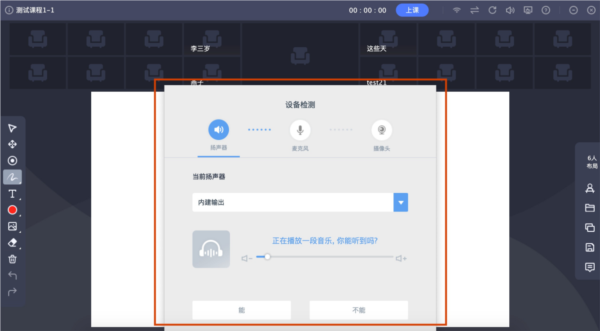
【上课时教室内各功能如何使用】
1、当检测完毕后,会进入授课页面;点击上课按钮,方可正式上课。
注意:直播云右上角叉号代表离开教室,课堂未结束,还可以接续上课;如需结束本课,必须点击下课按钮。
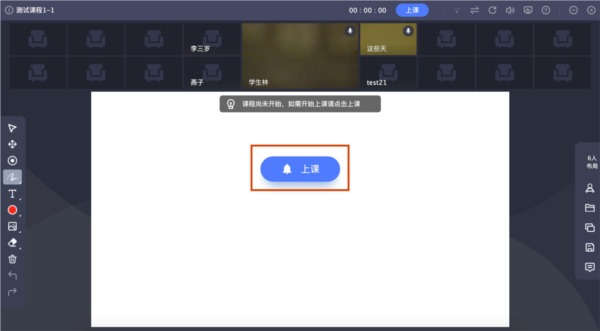
2、以下是各直播云教师端功能区介绍
【顶部功能区】
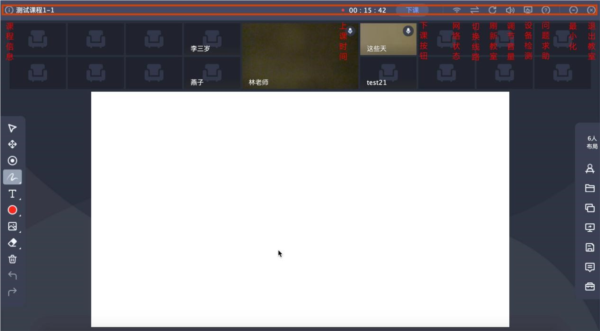
【视频区】
在直播云视频区,老师可以控制自己的摄像头及麦克风的开启或关闭情况;也可以针对具体学生进行以下操作: 鼠标移动到老师视频窗口上时展示操作按钮,包括【开关摄像头】和【开关麦克风】按钮, 鼠标悬停到学生视频窗口上展示操作按钮,包括【开关麦克风】、【开关摄像头】、【给出收回授权】、【发放奖励】
小班课座位席布局,有6人布局和16人布局,可以通过按钮来切换,位置:右侧功能区第一个按钮,16人布局对硬件和网络要求较高。
小班课上讲台功能,老师可以拖拽视频窗到课件区,如需回到座位席,重新拖回到座位席或者双击视频窗口即可。 全屏显示:如果需要全屏展示老师或者学生的视频,在座位席上双击视频窗口即可。 自由模式:“上讲台”时,视频窗口可随意调整或者拖动。 自适应模式:根据“上讲台”数量,合理自动布局视频窗口。
小班课举手功能,小班课具有学生举手功能,学生举手时,老师端可以看到学生的窗口上出现举手图标的闪动
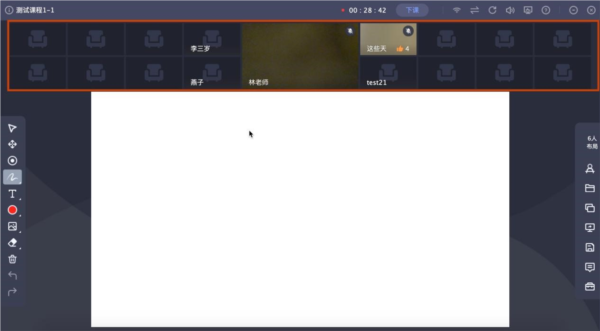
【左侧功能区】
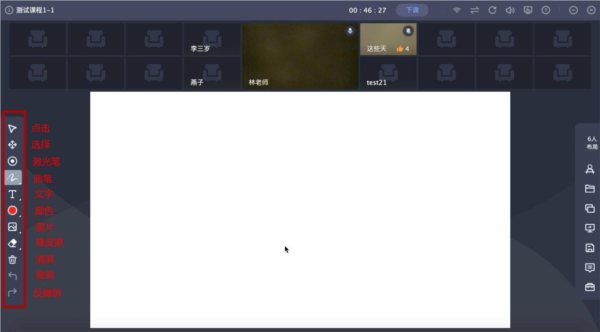
点击:用于与ppt课件中各种特效做交互 选择:用于选中图片或涂鸦对象,可以拖拽位置、修改大小、删除等 激光笔:划重点时使用 画笔:划重点时使用 文字:插入文字 颜色:涂鸦颜色设置 图片:上传图片 橡皮擦:擦除功能 清屏:晴空当前屏幕 撤销:撤销上一步操作 反撤销:回复被撤销的操作
【直播云右侧功能区】
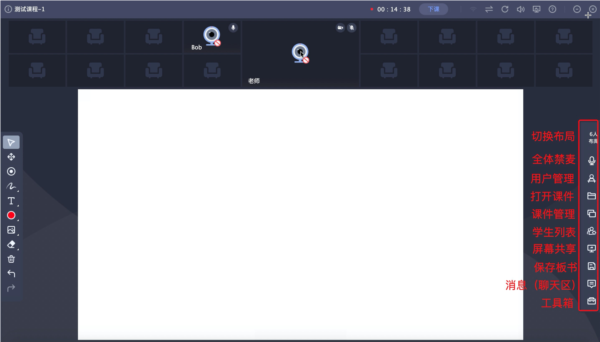
切换布局:直播云小班课座位席布局,有6人布局和16人布局,可以通过按钮来切换,16人布局对硬件和网络要求较高。
用户管理:对于小班课学生人数较多的情况,我们对于一些高频的控制操作提供了全体操作按钮。包括全体禁麦、全体授权(涂鸦)、全体奖励等管理工具
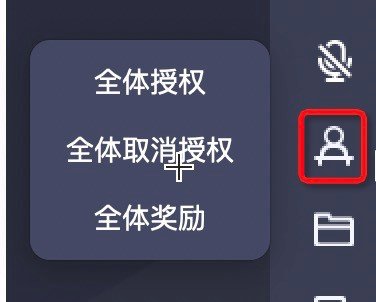
打开课件:老师可以进行查看课件列表、上传、删除、整理课件等一些列操作。 本堂课件:展示的是机构在后台为本堂课绑定的课件, 仅本堂可用。 我的课件:展示的是教师个人上传到云盘中的课件,每堂课都可用。 添加课件:上传需要的课件至云盘。
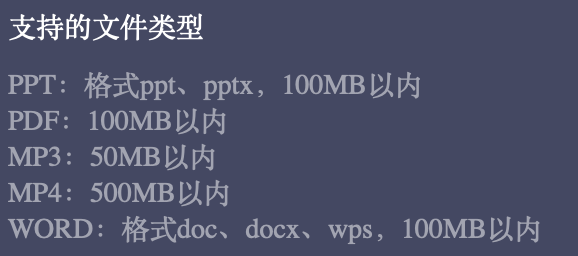
新建文件夹:将课件进行分类管理。 直播云课件跳页功能,可输入指定页面码进行跳页。
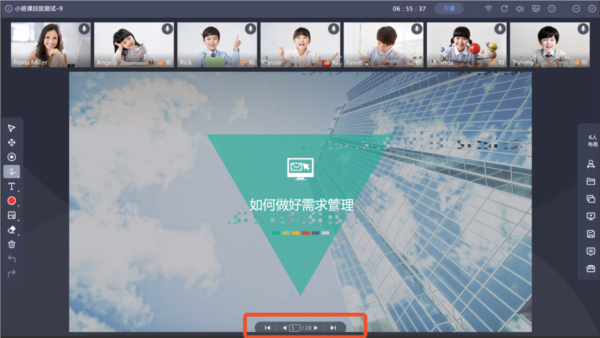
【直播云课件管理】
新增白板:点击为课堂新打开一个白板。 本堂打开的多个课件/白板之间进行切换、删除等。
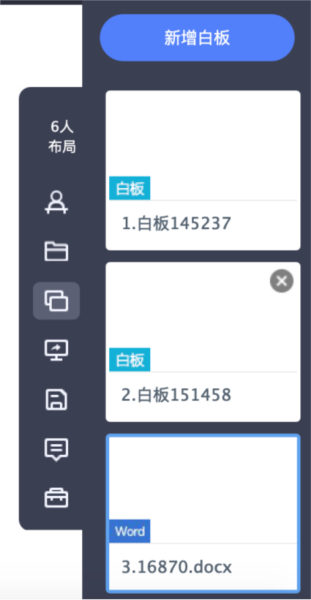
学生列表:
可以查看目前课堂内学生并进行相关操作
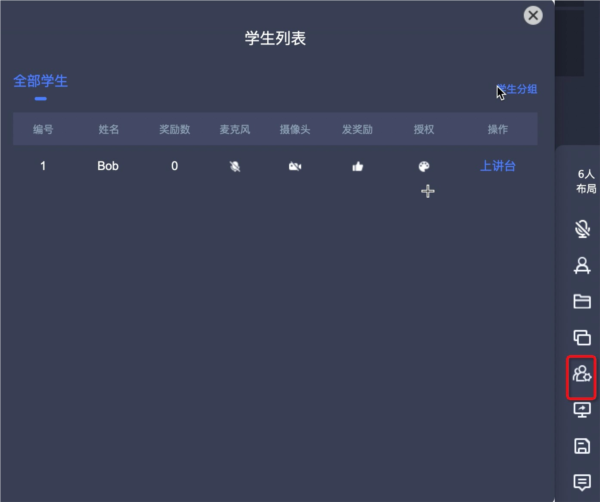
【直播云屏幕共享】
点击屏幕共享按钮,进入屏幕共享状态。此时课件会被隐藏,老师视频会暂停,学生被静音,学生端展示老师端屏幕共享框选区域的内容。 区域共享:默认共享方式为区域共享,可以通过拖拽的方式调整屏幕共享的位置和大小。 全屏共享:点击全屏共享按钮,进入到全屏共享状态。此时共享框会隐藏。 电脑语音:可以选择开启/关闭老师电脑发出的声音。 结束:点击结束屏幕共享,此时恢复共享前状态,但是学生依然被静音,需要老师手动开启。
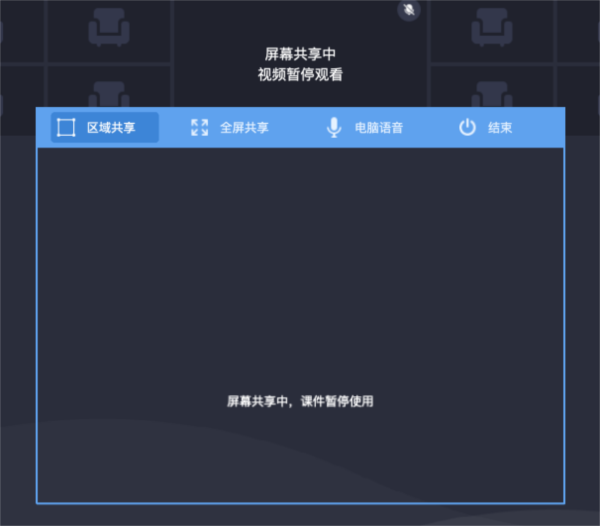
保存板书:可保存板书记录。 聊天区:可与学生进行文字互动。
工具箱:
具有答题、骰子、计时器、抢答器等功能。 答题: 答题新增判断题型 老师可设置答题时间 老师可设置答题奖励积分 答题逻辑调整为只能作答一次 答题后学生可获得答题情况反馈
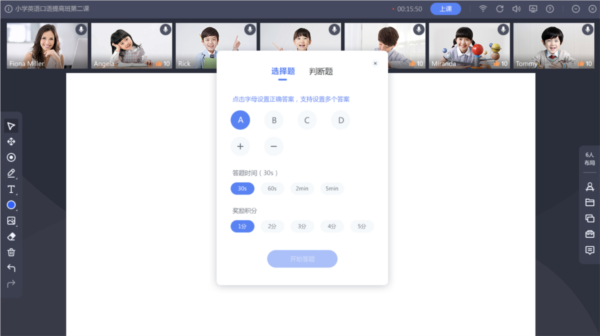
骰子:趣味学习工具,老师可通过点击骰子,触发骰子摇动,学生端同步展示结果。 计时器:倒计时工具,老师端可设置计时时间,学生端同步展示,即使时间到后会响铃提醒。 抢答器:针对小班课,提供抢答器工具,老师端点击工具箱-抢答器,点击开始抢答后,学生可进行抢答,并按照快慢同步抢答结果。
【更新内容】
1、新增虚拟背景功能,限时免费快来体验
2、已知问题修复